Pokud čtete tento článek, je pravděpodobné, že jste ve světě webové administrace nováčci nebo se díváte zpět pro referenci. Ať tak či onak, vždy je dobré se sem tam vrátit a obnovit některé z těchto dovedností správce webu.
Nedávno jsem se inspiroval k vytvoření krátké série článků, které zdůrazňují některé základní aspekty práce s webovými servery. Mám tendenci se zaměřovat na články, které jsou zaměřeny na lidi, kteří již mají ‚pracovní znalosti webových serverů‘. Doufám, že vám tato nová série pomůže na vaší cestě ke slávě webmastera.
Předpoklady
Před připojením k serveru přes SSH budete potřebovat následující:
- IP adresa vašeho serveru.
- Vaše přihlašovací údaje.
Kde najdu přihlašovací údaje mého serveru?
Na hlavním panelu klientské oblasti uvidíte „Moje produkty “ v navigační nabídce vlevo. Klikněte na „Moje Produkty“ otevřete „Moje produkty a služby ".
Vaše „Moje produkty a služby " stránka bude vypadat podobně jako tato:
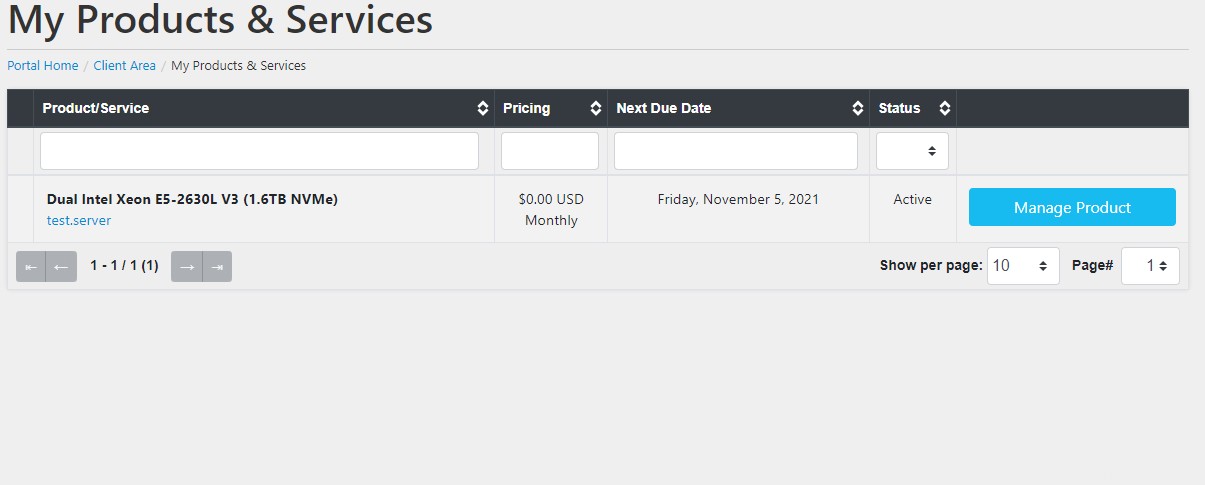
Klikněte na modré „Spravovat produkt " vedle serveru, pro který chcete najít informace.
Tím se otevře „Spravovat produkt ". Zobrazí se (modrým písmem) "Údaje o prvním přihlášení ". Kliknutím na tento modrý odkaz se otevře nápověda k zobrazení uživatelského jména a hesla serveru, které budete potřebovat k otevření připojení SSH.
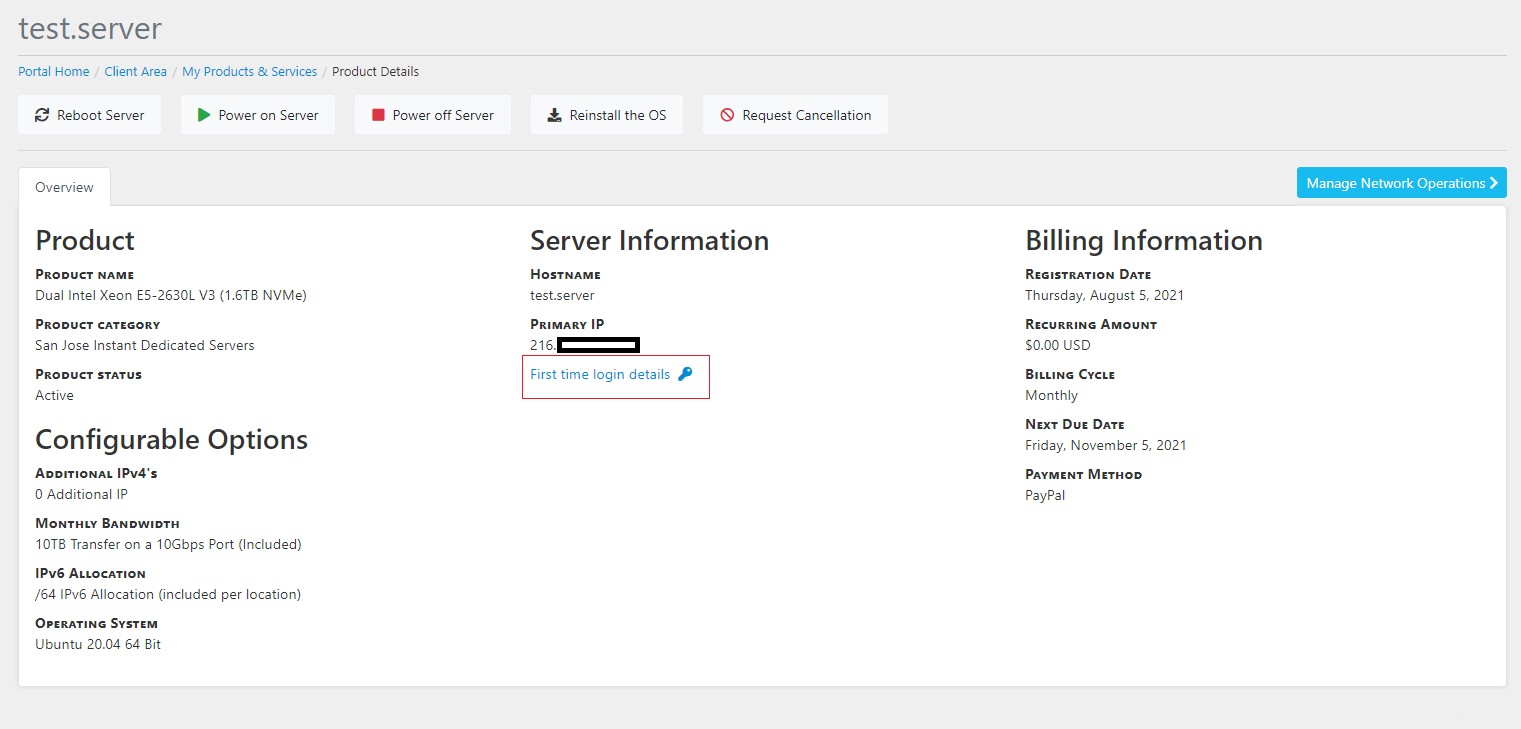
Existují dva základní způsoby připojení k webovému serveru přes SSH (dobře tři). Pomocí Windows, macOS nebo Linuxu (Ubuntu, Linux Mint atd.). Říkám dva, protože používání SSH přes macOS a Linux je v podstatě stejné. Nejprve ale začněme s Windows.
Windows
Existuje několik způsobů, jak používat SSH ve Windows. Nejoblíbenější (a moje oblíbené) je použití programu PuTTY. PuTTY, který můžete najít zde, je klient SSH a Telnet pro Windows.
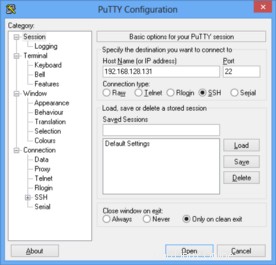
Rozhraní PuTTY je dostatečně jednoduché na ovládání. Vezměte IP adresu svého serveru a vložte ji do pole IP adresa, zadejte číslo svého portu (normálně je výchozí port SSH 22 ), poté klikněte na otevřít .
Budete vyzváni bezpečnostním varováním RSA2, což znamená, že se k tomuto serveru připojujete poprvé nebo je otisk šifrovacího klíče serveru jiný. To znamená, že správce systému změnil klíč nebo někdo předstírá připojení ve snaze přimět vás, abyste se připojili ke škodlivé relaci SSH.
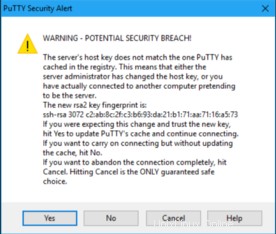
IP adresu svého serveru můžete uložit vyplněním informací a kliknutím na tlačítko „uložit ' knoflík. Tím přidáte informace o připojení vašeho serveru do seznamu uložených relací. To je velmi užitečné, když máte více serverů.
PuTTY otevře terminál s žádostí o uživatelské jméno a heslo. Pokud se připojujete k nové instalaci operačního systému, váš webový hostitel vám s největší pravděpodobností zašle vaše přihlašovací údaje. Uživatelské jméno je téměř vždy ‚root‘ .
Po úspěšném přístupu na váš server přes SSH odtud můžete spravovat váš server podle vašich potřeb.
macOS a Linux
Připojení k webovému serveru přes SSH pomocí macOS a Linuxu je podobné, protože oba používají systémový příkazový řádek.
Z plochy macOS můžete terminál otevřít pomocí jedné z těchto dvou možností:
- Klikněte na ikonu Launchpadu v Docku, do vyhledávacího pole zadejte Terminal a poté klikněte na Terminal.
- Ve Finderu otevřete složku /Applications/Utilities a poklepejte na Terminál.
V Linuxu použijeme jako příklad Ubuntu. Stisknutím kombinace kláves Ctrl+Alt+T se otevře příkazový řádek.
Jakmile jste v aktivní terminálové relaci, použijte tento příkaz ke spuštění připojení SSH k cílovému serveru.
$ ssh [email protected]
Pokud se chcete připojit k jinému portu než 22, použijte:
$ ssh [email protected] -p [portnumber]
Pokud se přihlašujete do nového OS, pak je s největší pravděpodobností vaše uživatelské jméno „root“ a heslo bylo nastaveno během instalace OS nebo zděděno z předchozí instalace. Heslo uživatele root lze normálně resetovat v klientské oblasti vašeho webového hostitele.
Po úspěšném připojení budete vyzváni bezpečnostním varováním RSA2, což znamená, že se k tomuto serveru připojujete poprvé nebo je otisk šifrovacího klíče serveru jiný. To znamená, že správce systému změnil klíč nebo někdo předstírá připojení ve snaze přimět vás, abyste se připojili ke škodlivé relaci SSH.
V této příručce jste se naučili několik způsobů, jak se připojit k webovému serveru (nebo localhostu) přes SSH ve Windows, macOS a Linux. Dalším krokem by byla práce na příkazech a základním zabezpečení.